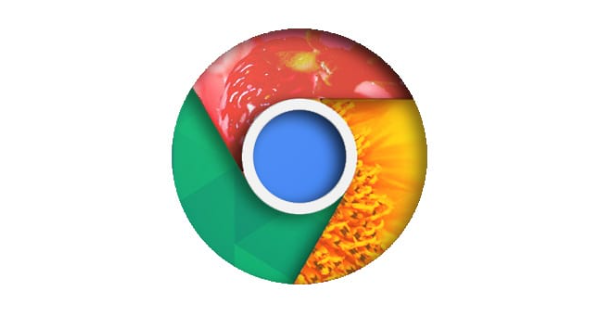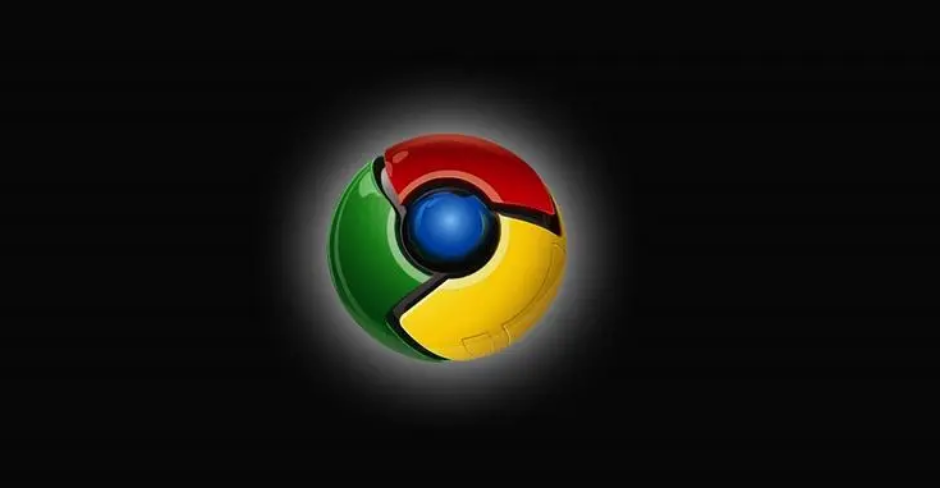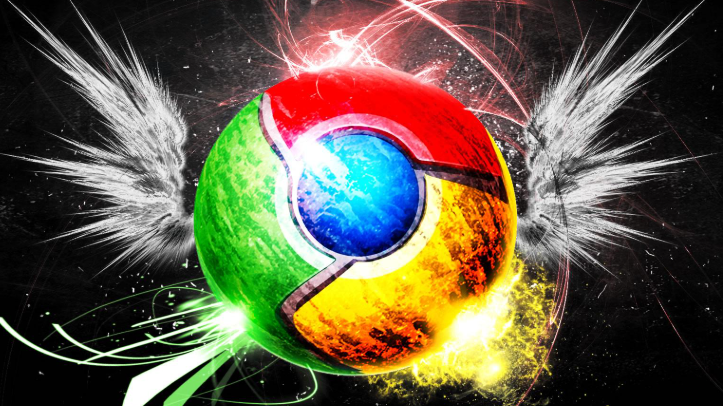Chrome浏览器如何管理浏览数据

1. 查看浏览历史:打开Chrome浏览器,点击右上角的三个点图标,选择“历史”选项,或者直接按快捷键“Ctrl+H”,即可打开历史记录页面。在该页面中,可以看到按照时间顺序排列的浏览历史记录,包括访问的网站地址、访问时间等信息。
2. 删除浏览历史:在历史记录页面中,可以选择要删除的历史记录。可以单独删除某一条记录,也可以选择一个时间段内的多条记录进行删除。点击要删除的记录前面的复选框,然后点击页面上方的“删除选中项目”按钮,或者直接点击“清除浏览数据”按钮,在弹出的对话框中选择要清除的数据类型,包括浏览历史、下载历史、Cookie等,然后点击“清除数据”按钮即可。
3. 管理Cookies:在浏览器的设置页面中,找到“隐私和安全”部分,点击“清除浏览数据”按钮。在弹出的对话框中,选择要清除的Cookie和其他站点数据的时间范围,然后点击“清除数据”按钮。此外,还可以通过点击浏览器右上角的锁形图标(网站信息图标),查看当前网站的cookie设置,并进行相应的管理。
4. 调整网站数据保存设置:在浏览器的设置页面中,找到“隐私和安全”部分,点击“网站设置”按钮。在这里,可以调整浏览器对网站数据的保存方式,包括是否允许网站存储Cookie、缓存文件等。
5. 管理同步数据:在浏览器的设置页面中,找到“用户和账户”部分,点击“同步和Google服务”按钮。在这里,可以查看和管理与Google账户同步的数据,包括书签、密码、自动填充等。如果不想同步某些数据,可以取消对应的勾选。
综上所述,通过以上步骤和方法,您可以有效地了解Chrome浏览器如何管理浏览数据及其相关内容,并确保您的操作过程既安全又符合您的需求。